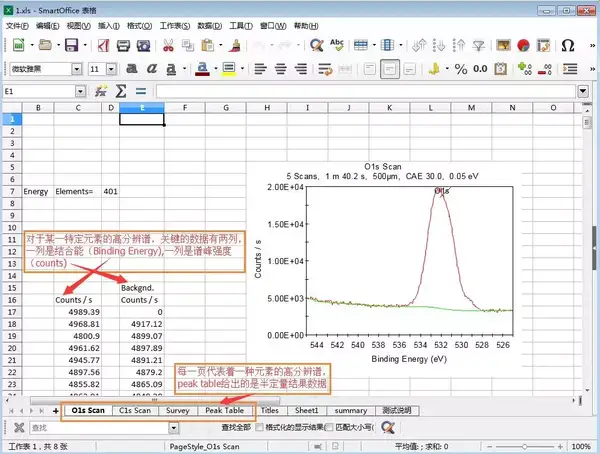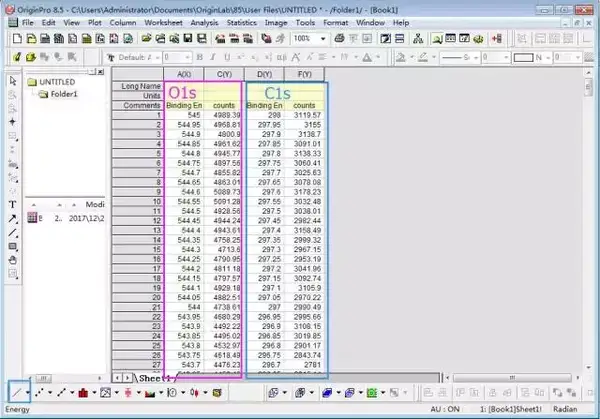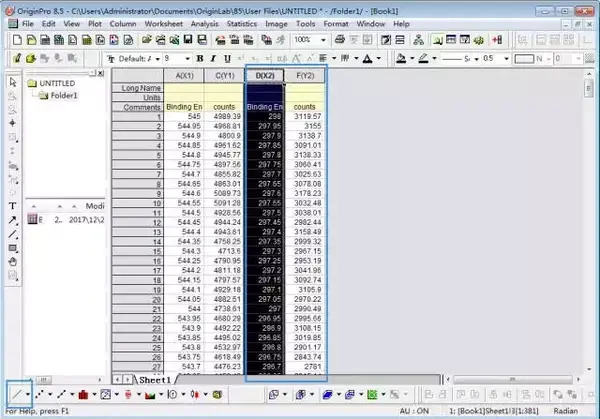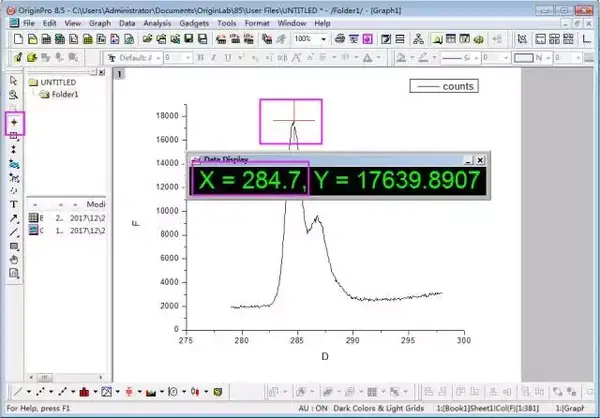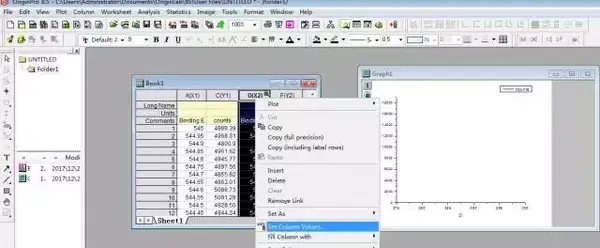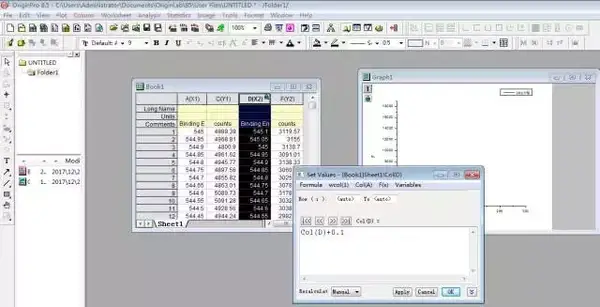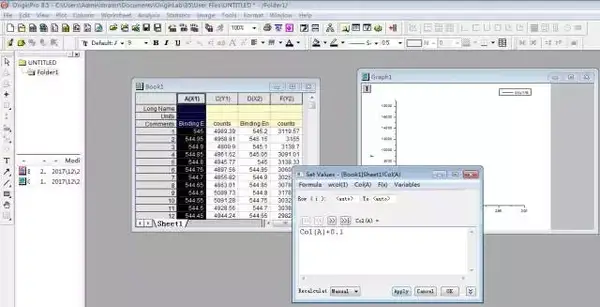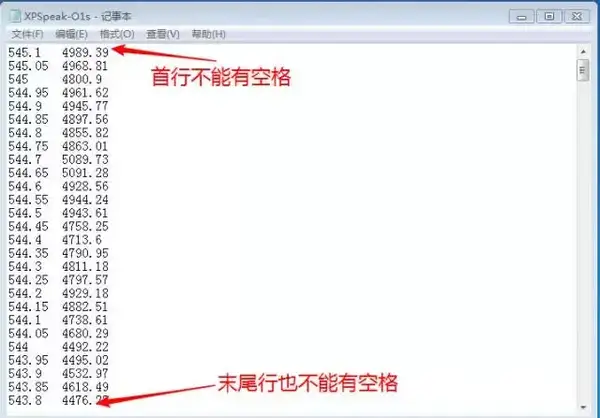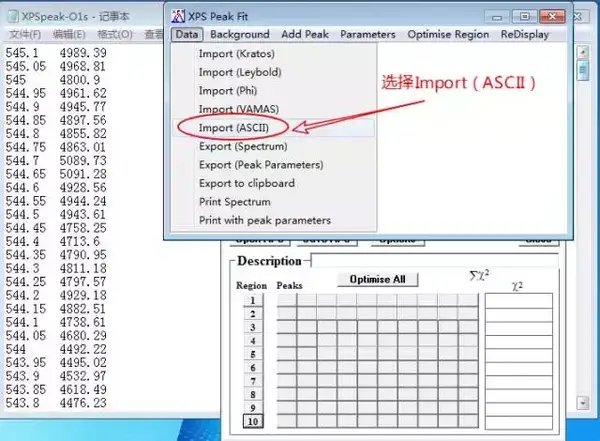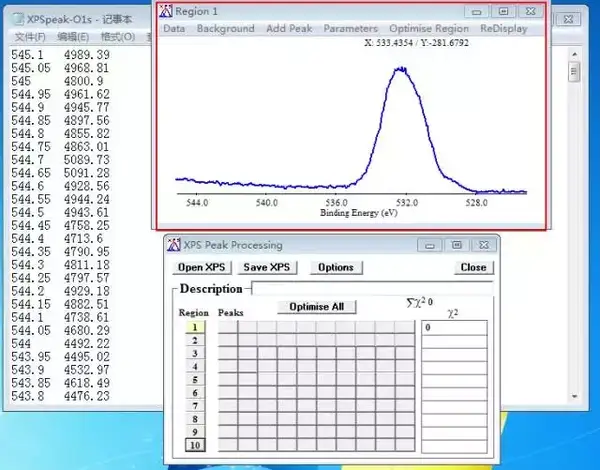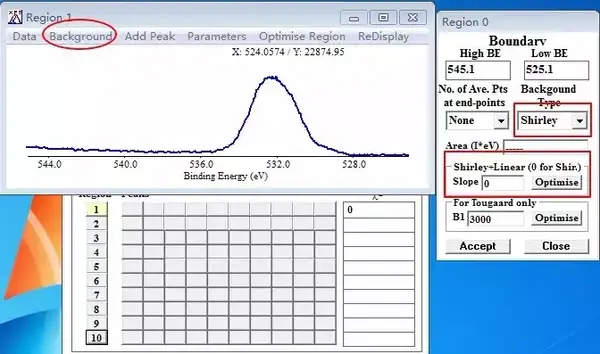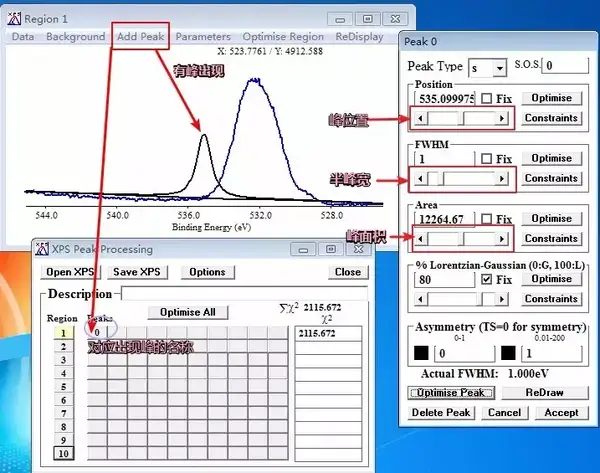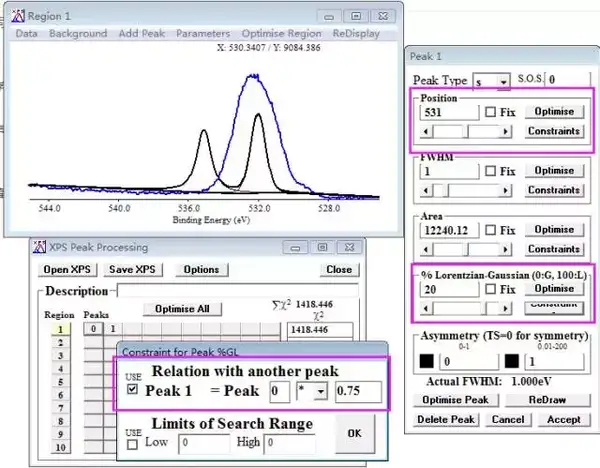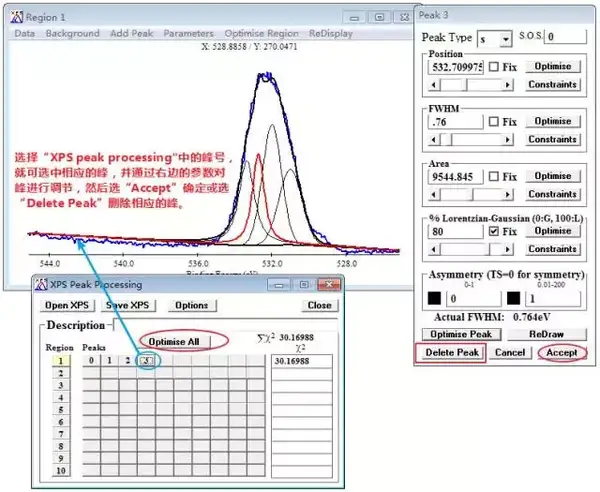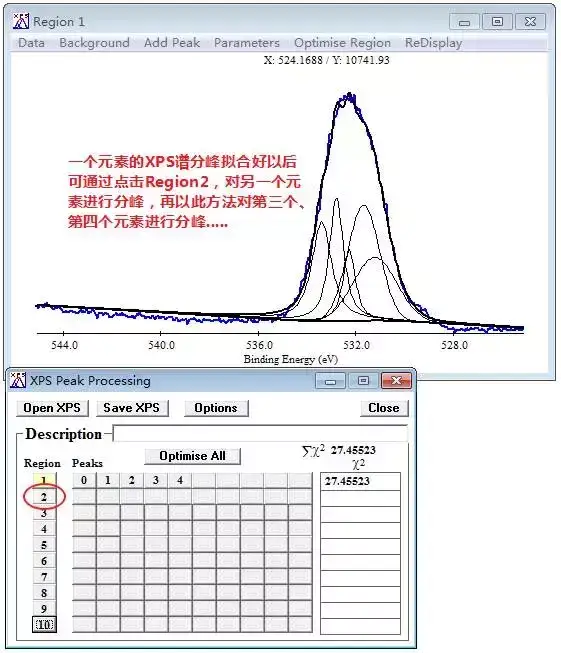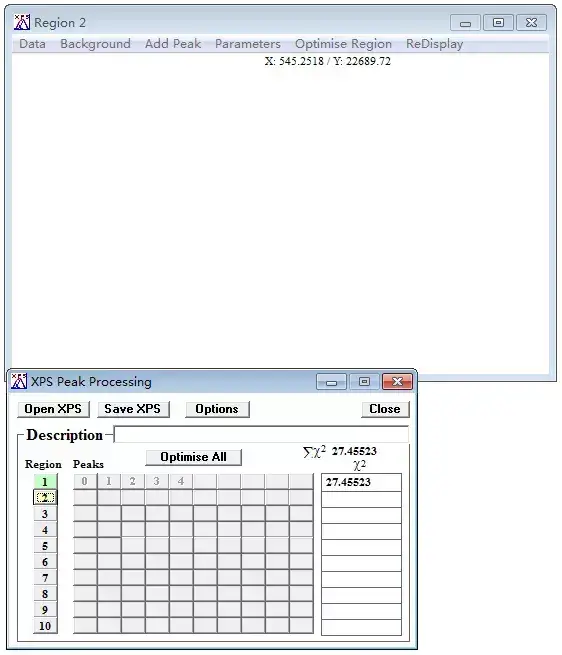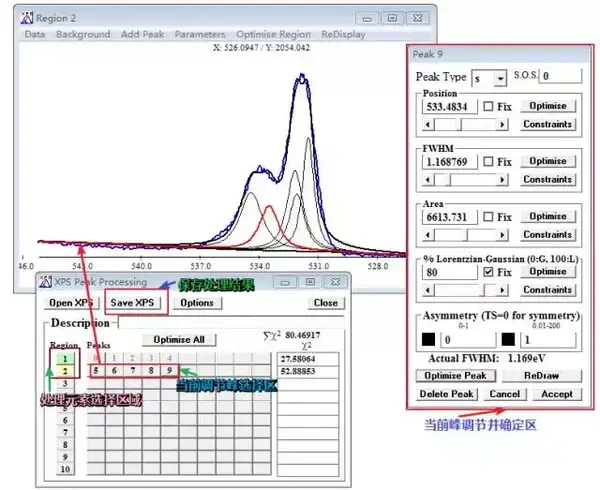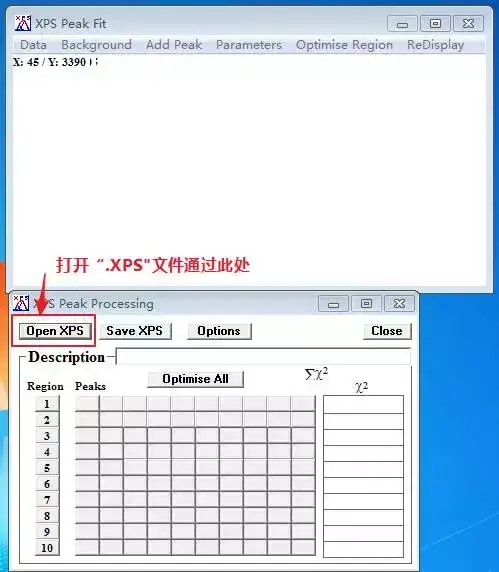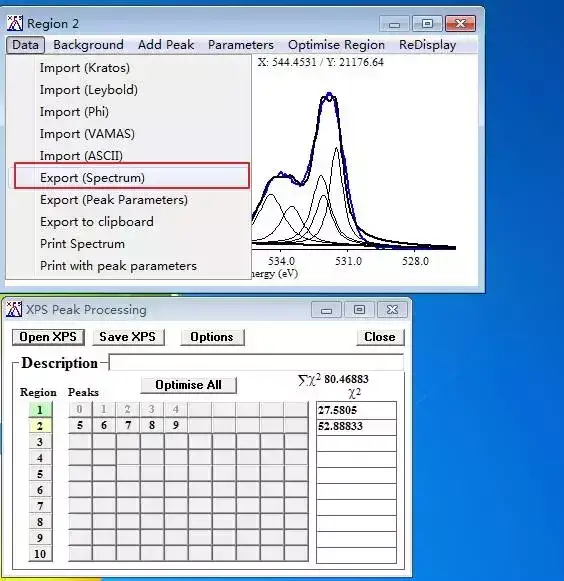如何处理XPS原始数据
盼了好久,终于盼来了XPS的分峰拟合教程!
拿到XPS的实验结果,首先我们要会看XPS高分辨谱原始数据
XPS高分辨谱的原始数据一般为“.xls”文件,打开该文件,我们可以看到各种特定元素的高分辨谱及对它们进行半定量分析的原始数据。如下图:
记住,在进行分峰拟合前,我们需先对原始数据进行荷电校准
校准时一般用外来污染碳(284.8 eV)作为基准,所用工具为“Origin”软件。
首先,我们将各元素的高分辨谱的“关键数据(各元素的结合能和谱峰强度)”拷贝入origin的数据模块,如下:
注意上图中有3列Y,为了便于成图,选中上图的D(Y)列,单击右键,在跳出的小框中选择“Set as X ”, 然后得到如下界面;
选中C1s(碳的高分辨谱数据)的“关键数据”——上图蓝色框对应的两列,左键单击“蓝色框中的成图按钮”,即可得到C1s的谱图,然后选择"紫色框中的读图工具",读出C1s谱峰的横坐标, 即C1s的结合能(284.7eV), 如下:
由于外来污染碳的标准值为284.8 eV, 故荷电校正值为284.8 eV - 284.7 eV = 0.1 eV。也就是说,此次测试的这个样品,所有元素的结合能均需要 0.1 eV作为荷电校正,从而得到准确的结合能值。选中D(X2)列,右键,在弹出的小框中选择“Set Column Values”;
然后在弹出的“sheet”中选择Col(A), 输入“Col(D) 0.1”,点击“Apply”如下:
用同样的方法将A(X1)列——对应O1s(氧的高分辨谱数据)的结合能,所有数据加0.1。
接下来进入数据处理重要环节——分峰拟合
高分辨谱经过分峰拟合之后,才可以用来确定元素的化学态,或者通过反应前后样品的高分辨谱图比对来得到其表面电子结构的变化信息。现在,我们用XPS的数据处理专业软件——XPSpeak进行分峰拟合。
第一步 将经过荷电校正的数据转换为“.txt”格式文件,注意在“.txt”文档中,第一行要直接以数据开始,最后一行也要以数据结束,不能有空行或其它文字,否则将无法导入XPSpeak 。
第二步 在XPS peak软件中导入“.txt”文件,在XPS peak界面选择 Data/Import(ASCII);
选择“XPSpeak-O1s.txt”文件,即得到如下所示O1s的谱图。
第三步 建立基准线。在Region窗口中,点击“Background”, 默认“High BE和Low BE”的数据不变,在“Background type”中选取Shirley,再通过输入“Shirley Lineai”中slope的值,点击accept调整基准线,调整好后点“close”关闭小框。
第四步 加峰 点击Add peak选择合适的Peak Type(如s、p、d、f,峰类型的选择,不影响分峰),S.O.S选0。
在Position处输入希望的峰位,需固定时则点fix前小方框,同法还可设置半峰宽(FWHM)、峰面积等。如要设置%Lorentzian-Gaussian则先去掉其fix前的√。如果对所添加峰不满意,选择“Delete Peak”去掉。如此重复,设置好后点击“Accept”完成对该峰的设置。注意,%Lorentzian-Gaussian值最后固定在20%左右。
同样的方式,可以添加第二个峰。对于p,d,f轨道而言,谱线都有裂分,裂分的峰之间存在一定的关系,需要特别注意,以下为常见规则:
A. 对于p、d、f等能级的次能级(如p3/2、p1/2,为简便省略/2,简称为p3、p1)强度比是一定的,p3:p1=2:1;d5:d3=3:2,f7:f5=4:3。在峰拟合过程中要遵循该规则。如Pb4f中同一价态的Pb4f7和Pb4f5峰面积比应为4:3。
B.对于有能级分裂的能级(p、d、f),分裂的两个轨道间的距离也基本上是固定的。 如同一价态的W4f7和W4f5之间的距离为2.15eV左右,Si2p3和Si2p1差值为1.1eV左右,具体化学状态下能级分裂的两个轨道之间的距离会有不同。
C.对于同一元素的分裂轨道,其半峰宽应该尽量接近一致。对于同一仪器及仪器参数,各数据的GL高斯-洛伦兹比应保持一致(可直接采用默认值80)。
此处,可通过调节峰置、半峰宽和峰面积设置好“峰0”的参数,选择“Accept”得到峰0,再通过“Add Peak”设置“Peak1/Peak2....”中的参数,得到相应的峰。注意,选择峰位/半峰宽/峰面积等对应的“Constraints”,可以设置后当前峰对其它峰相应参数的数字关系。如下图:
当峰大致确定好后,可选择“XPS Peak Processing”中的峰号,选中相应的峰,并通过调节右框中的参数调节峰的形状位置等,通过“Accept”确定或通过“Delete Peak”删除选中的峰。待所有峰确定好后,选择“Optimise All”,可多次点击以优化,得到初步分峰结果如下图。注意,在对各峰进行调节的过程中请谨记以上A、B、C三条原则,反复调节,尽可能让拟合出来的数据和原始数据重合。
当一个元素分峰拟合好以后,可选择“Region2、3.....”进入新的界面,如下图:
再导入校正好的其它元素的“关键数据”,按以上方法分峰拟合。
导入校正好的“C1s”关键数据最终处理结果如下:
第五步 保存并导出拟合数据
拟合完成后,选择“XPS peak processing ”中的“Save XPS”,将拟合结果存储为.xps文件,以便下次在这次基础上继续处理。
若拟合满意了,则将拟合结果保存为“.dat”文件,(在XPS Peak Fit界面中,Data/Export(Spectrum)),将“.dat”文件拖入origin中便可成图。
至此,XPS原始数据的处理就差不多了。
声明:投稿或转载请联系GO三思(kf01@ceshigo.com),如需转载请注明出处,并附有原文链接,谢谢